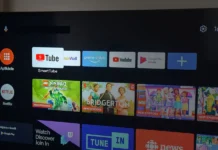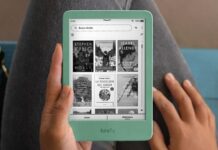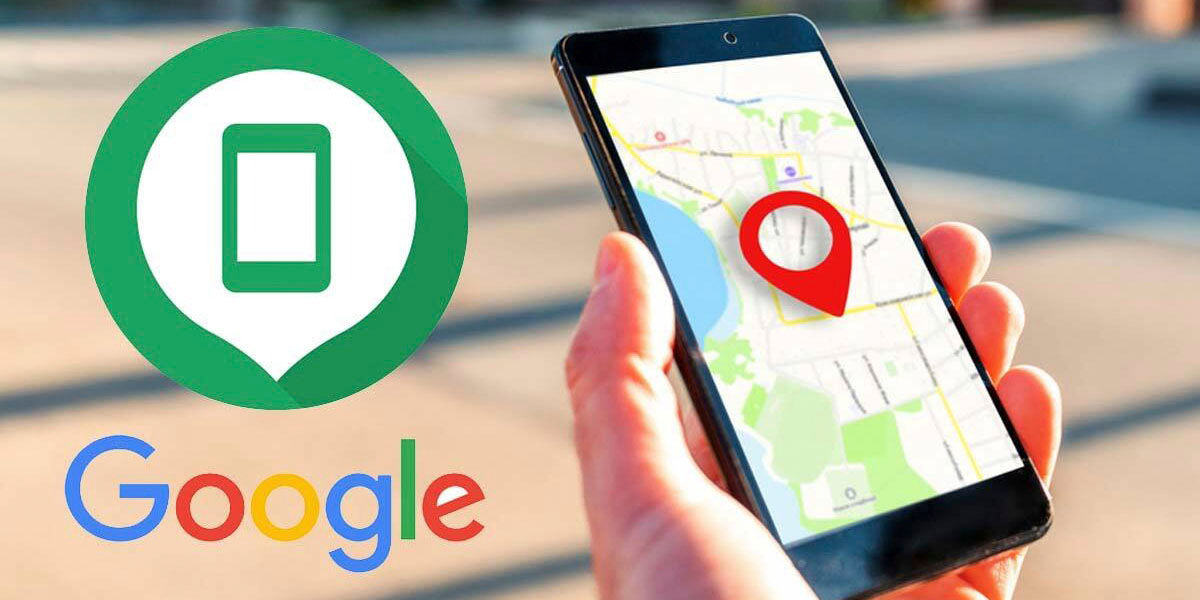
Nos pueden pasar cientos de cosas cuando manipulamos nuestro dispositivo móvil, pues se nos puede caer, infectar con un virus o, peor aún, perderlo y despedirnos de toda la información que hemos almacenado dentro del mismo.
Como bien dice el refrán: “mejor prevenir que curar”, ese tipo de cosas se pueden evitar, aunque hay ocasiones en las que no podemos hacer absolutamente nada para que no nos sucedan. El más claro ejemplo de ello es cuando perdemos o nos roban el teléfono.
Por suerte, Google ha pensado en ello, pues la función llamada Encontrar mi dispositivo le permite a cualquier usuario de Android hallar un teléfono o tablet de forma remota desde otro dispositivo móvil, o incluso desde un ordenador.
Eso sí, para que esa herramienta funcione correctamente es necesario agregar un dispositivo a Encontrar mi dispositivo. Aquí abordaremos ese tema, ya que te explicaremos paso a paso cómo añadir cualquier dispositivo para que lo puedas encontrar fácilmente en caso de robo o extravío.
Así puedes agregar un dispositivo a Encontrar mi dispositivo
Antes de que te mostremos el tutorial en cuestión, es necesario mencionar que el dispositivo que se desea añadir debe tener la misma cuenta de Google que está vinculada con el resto de los dispositivos. Para que no tengas problemas al momento de utilizar esta función, te recomendamos seguir estos pasos:

- Lo primero que tienes que hacer es coger el móvil que quieres agregar a Encontrar mi dispositivo. Una vez que tengas el teléfono en tus manos, tendrás que ingresar en los ajustes del mismo.
- Por consiguiente, deberás entrar en el apartado llamado “Cuentas”.
- Deberás pinchar sobre la opción que dice “Agregar cuenta”.

- Luego, tendrás que elegir la opción llamada “Google”.
- Deberás ingresar el correo electrónico de tu cuenta de Google, y luego pinchar en “Siguiente”.
- Google te pedirá que verifiques que eres tú (deberás completar un captcha y pinchar en “Siguiente”).
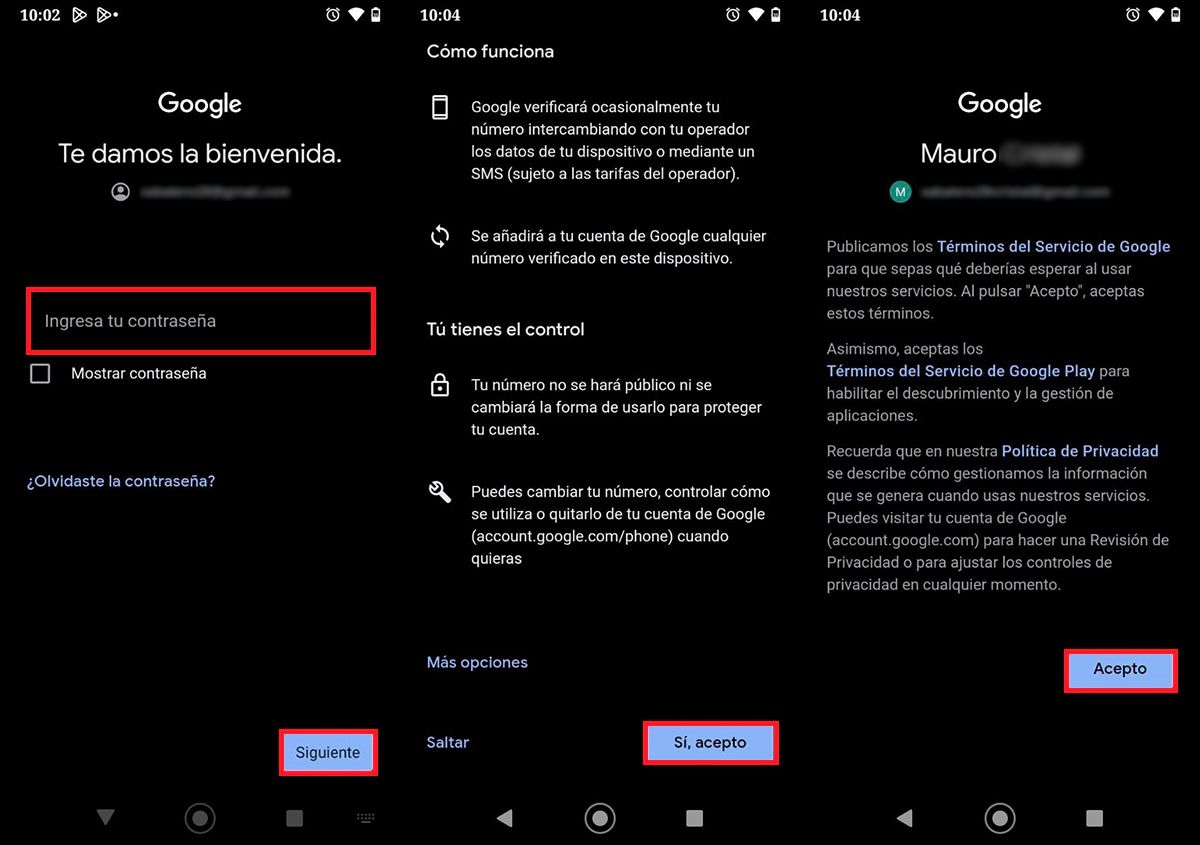
- Escribe la contraseña de tu cuenta de Google, y luego pincha en “Siguiente”.
- Dale al botón “Sí, acepto”.
- Y, por último, presiona en “Acepto”.
Cuando hayas añadido tu cuenta de Google en dicho dispositivo móvil, activarás la función Encontrar mi dispositivo al instante. Esta herramienta se activa por defecto cuando una cuenta de Google fue añadida en un teléfono o tablet, por lo que no deberás realizar más nada. De todas formas, puedes activarla manualmente desde Ajustes > Google > Encontrar mi dispositivo.
¿Cómo comprobar que Encontrar mi dispositivo está activado?
Verificar que esta función está activa es sumamente sencillo. Puedes hacerlo desde tu ordenador o dispositivo móvil. Para hacerlo desde el PC, deberás entrar en este enlace, y posteriormente iniciar sesión con tu cuenta de Google. Si te aparece el dispositivo en el que añadiste tu cuenta de Google, la función se encuentra activada.
Por otro lado, si no tienes acceso a un PC, pero si dispones de dos dispositivos móviles, deberás coger tu otro teléfono y seguir estos pasos:
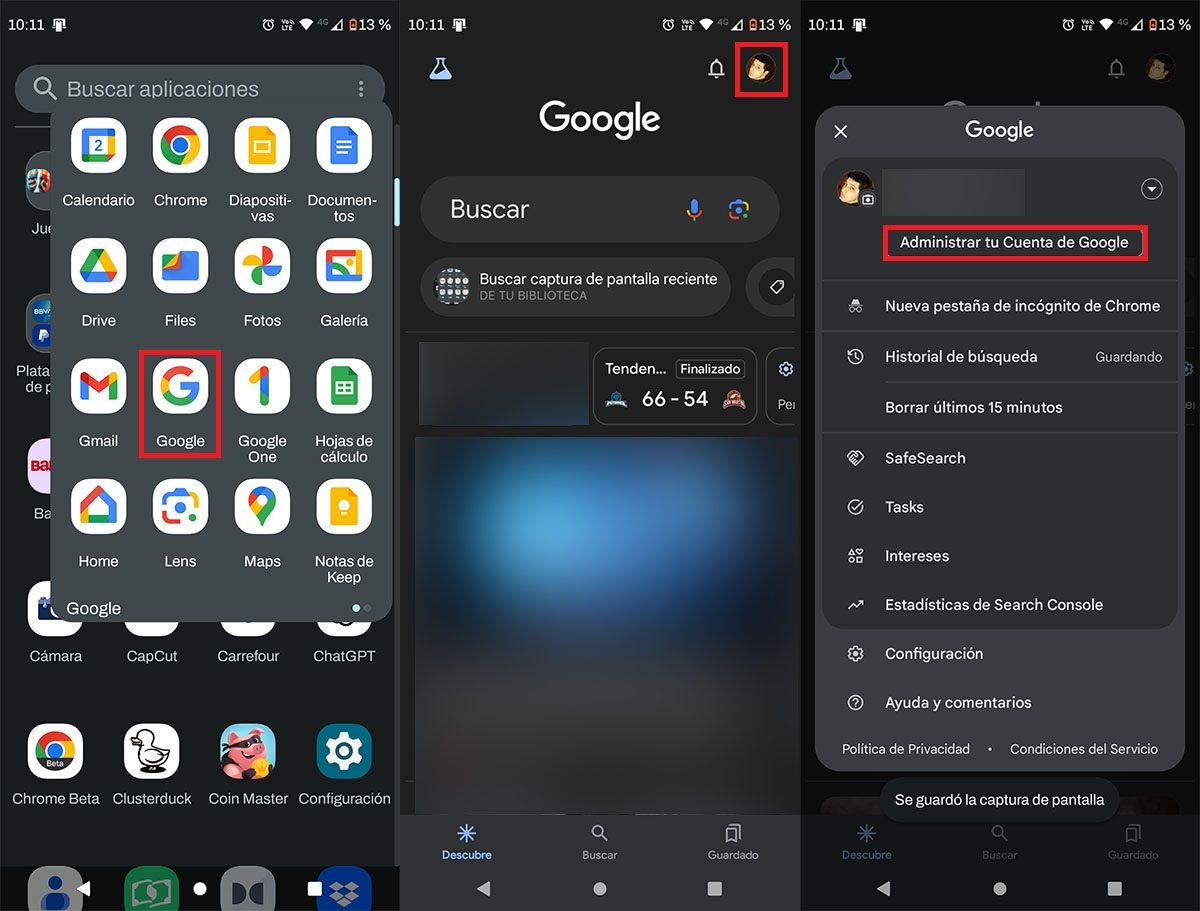
- Abre la app de Google.
- Pincha sobre tu cuenta.
- Ingresa en “Administrar tu Cuenta de Google”.
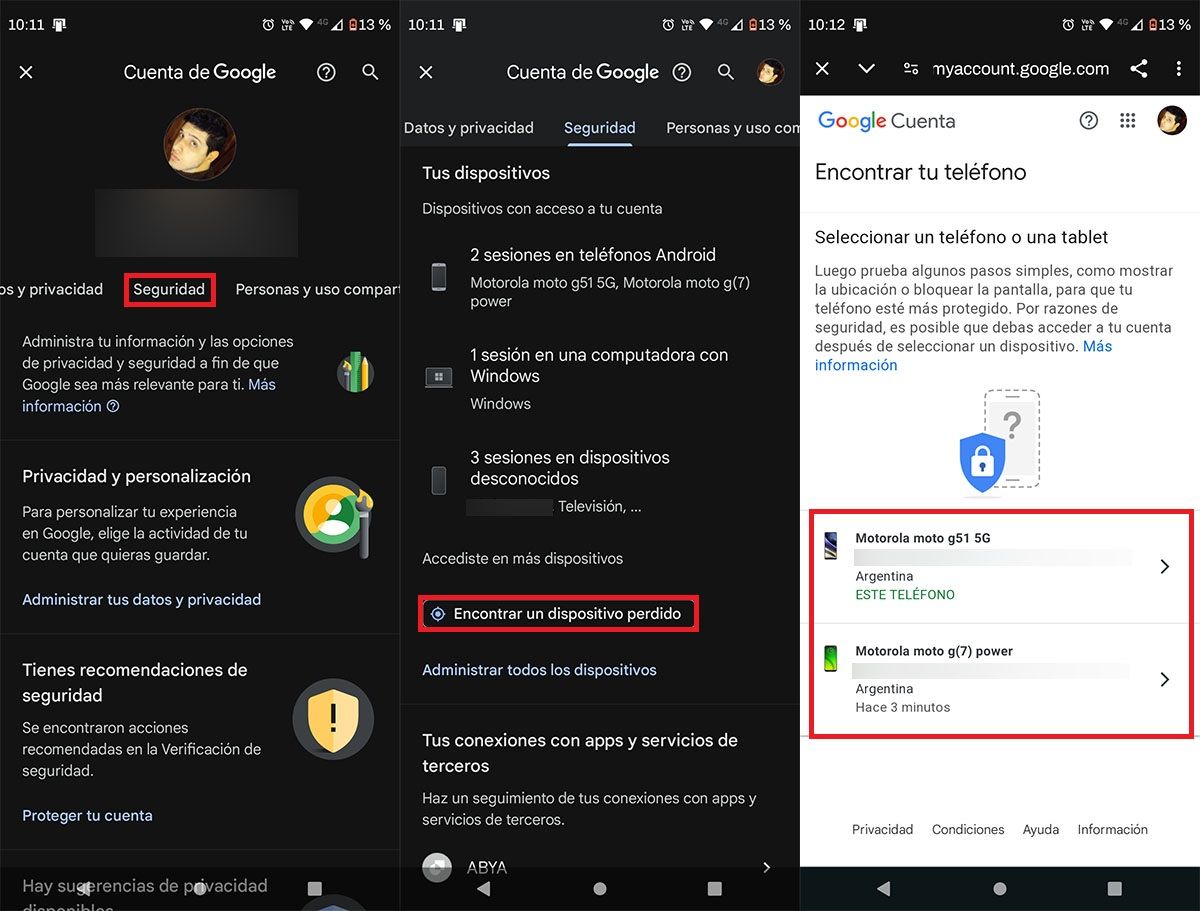
- Presiona sobre la pestaña “Seguridad”.
- Desplázate por la pantalla hasta que encuentres el apartado llamado “Tus dispositivos”. Una vez encontrada dicha sección, deberás presionar en “Encontrar un dispositivo perdido”.
- Pincha sobre el dispositivo que has añadido.
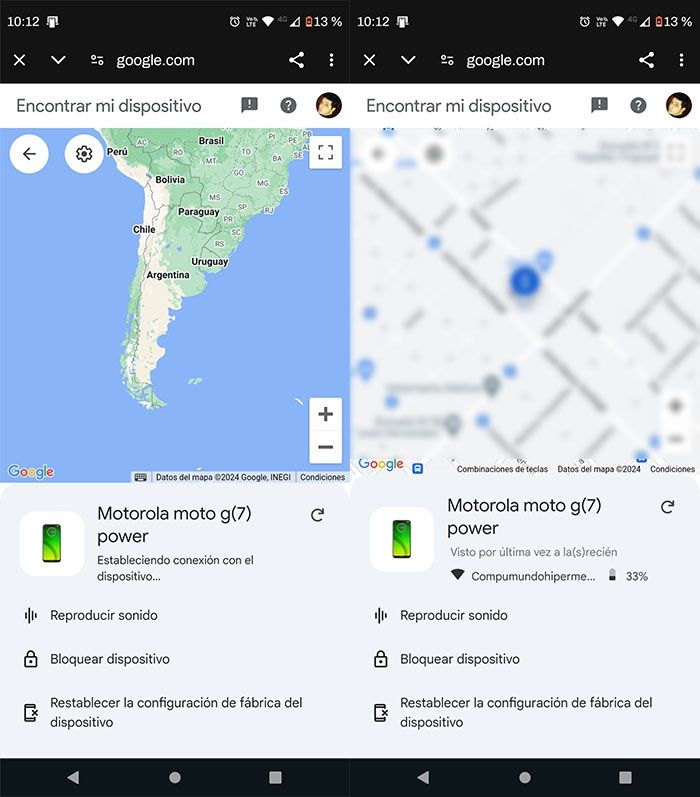
- Espera a que Google lo detecte.
- Una vez encontrado el dispositivo, podrás confirmar que esta característica de seguridad está activa.
Recuerda que si en algún momento planeas vender tu dispositivo móvil, podrás quitar la cuenta de Google del mismo para que el teléfono ya no pueda ser localizado a través de esta función.
La entrada Cómo añadir un dispositivo a «Encontrar mi dispositivo»: paso por paso se publicó primero en Androidphoria.